Hardware BitLocker-codering uitschakelen op kwetsbare SSD's
Gisteren is een kwetsbaarheid ontdekt in de hardwareversleuteling die door sommige SSD's is geïmplementeerd. Helaas, BitLocker in Windows 10 (en mogelijk ook Windows 8.1) delegeert de plicht om de gegevens van de gebruiker veilig te coderen en te beschermen naar de schijf fabrikant. Wanneer hardwareversleuteling beschikbaar is, wordt niet gecontroleerd of de versleuteling onfeilbaar is en wordt de eigen op software gebaseerde versleuteling uitgeschakeld, waardoor uw gegevens kwetsbaar worden. Hier is een oplossing die u kunt toepassen.
Advertentie

Zelfs als u BitLocker-codering op een systeem inschakelt, versleutelt Windows 10 uw gegevens mogelijk niet echt met zijn softwarecodering als de schijf aan het besturingssysteem doorgeeft dat deze hardware gebruikt encryptie. Zelfs als uw schijf codering ondersteunt, kan deze gemakkelijk worden verbroken door het gebruik van een lege wachtwoordzin.
Een recent
studie laat zien dat Crucial- en Samsung-producten veel problemen hebben met hun SSD's. Bepaalde Crucial-modellen hebben bijvoorbeeld een leeg hoofdwachtwoord, waarmee toegang wordt verkregen tot de coderingssleutels. Het is heel goed mogelijk dat de firmware die door verschillende leveranciers in andere hardware wordt gebruikt, ook soortgelijke problemen heeft.Als tijdelijke oplossing heeft Microsoft suggereert hardwarecodering uitschakelen en overschakelen naar softwarecodering van BitLocker als u echt gevoelige en belangrijke gegevens hebt.
Allereerst moet u controleren welk type codering uw systeem momenteel gebruikt.
Controleer de status van BitLocker-stationsversleuteling voor schijf in Windows 10
- Open een verhoogde opdrachtprompt.
- Typ of kopieer en plak de volgende opdracht:
manage-bde.exe -status
- Zie de regel 'Encryptiemethode'. Als het 'Hardware-encryptie' bevat, vertrouwt BitLocker op hardware-encryptie. Anders gebruikt het software-encryptie.
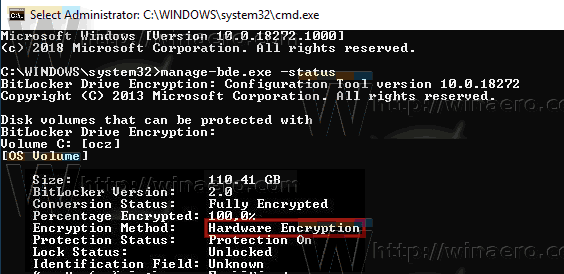
Hier leest u hoe u met BitLocker overschakelt van hardwareversleuteling naar softwareversleuteling.
Hardware BitLocker-codering uitschakelen
- Schakel BitLocker volledig uit om de schijf te decoderen.
- Open PowerShell als beheerder.
- Geef de opdracht:
Enable-BitLocker -HardwareEncryption:$False - Schakel BitLocker opnieuw in.
Als u een systeembeheerder bent, activeert en implementeert u het beleid 'Gebruik van hardwaregebaseerde versleuteling configureren voor stations van besturingssystemen'.
Hardware BitLocker-codering uitschakelen met groepsbeleid
Als u Windows 10 Pro, Enterprise of Education gebruikt editie, kunt u de app Local Group Policy Editor gebruiken om de hierboven genoemde opties te configureren met een GUI.
- druk op Winnen + R toetsen samen op uw toetsenbord en typ:
gpedit.msc
Druk op Enter.

- Groepsbeleid-editor wordt geopend. Ga naar Computerconfiguratie\Beheersjablonen\Windows-componenten\BitLocker-stationsversleuteling\Besturingssysteemstations. Stel de beleidsoptie inConfigureer het gebruik van op hardware gebaseerde codering voor schijven van het besturingssysteem tot Gehandicapt.
Als alternatief kunt u een registeraanpassing toepassen.
Hardware BitLocker-codering uitschakelen met registeraanpassing
- Open Register-editor.
- Ga naar de volgende registersleutel:
HKEY_LOCAL_MACHINE\SOFTWARE\Policies\Microsoft\FVE
Tip: zie met één klik naar de gewenste registersleutel springen.
Als je zo'n sleutel niet hebt, maak hem dan gewoon aan.
- Maak hier een nieuwe 32-bits DWORD-waarde aan OSToegestaanHardwareEncryptieAlgoritmen. Let op: ook als je met 64-bits Windows, moet u nog steeds een 32-bits DWORD als waardetype gebruiken.
Laat de waardegegevens op 0 staan. - Om de wijzigingen die door de registeraanpassing zijn aangebracht van kracht te laten worden, herstart Windows 10.
Dat is het.


